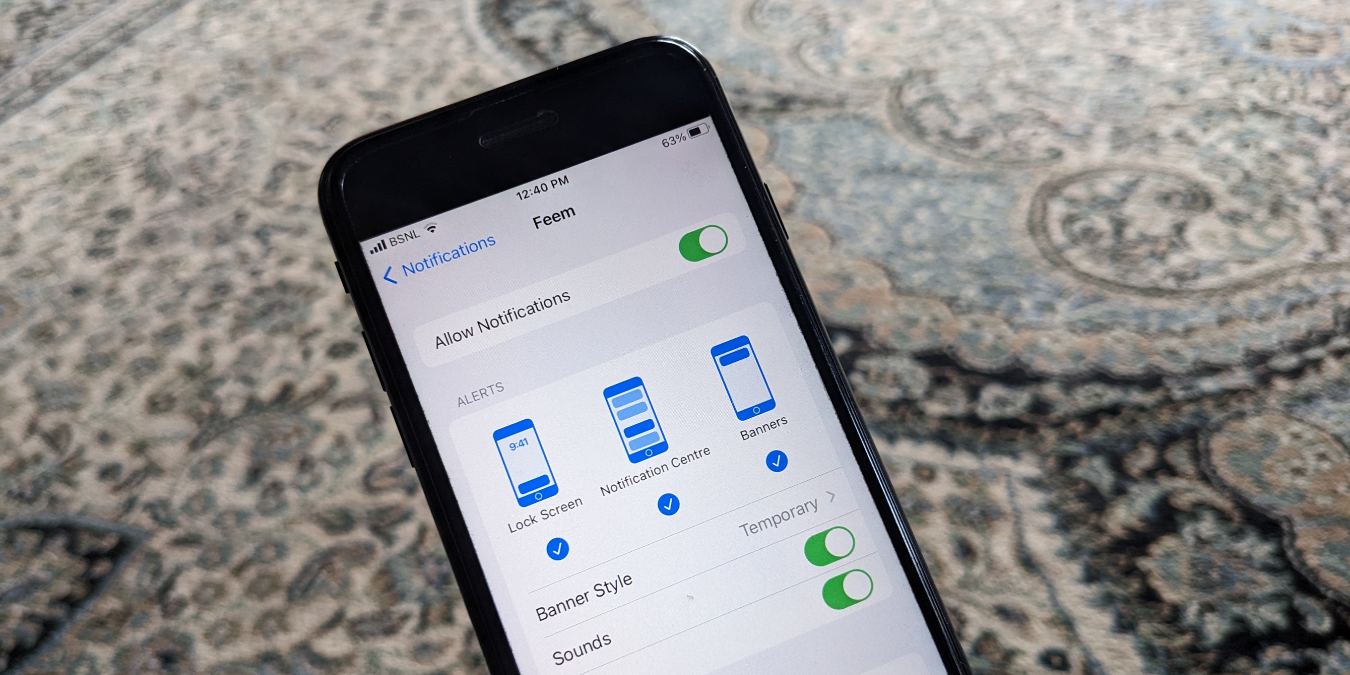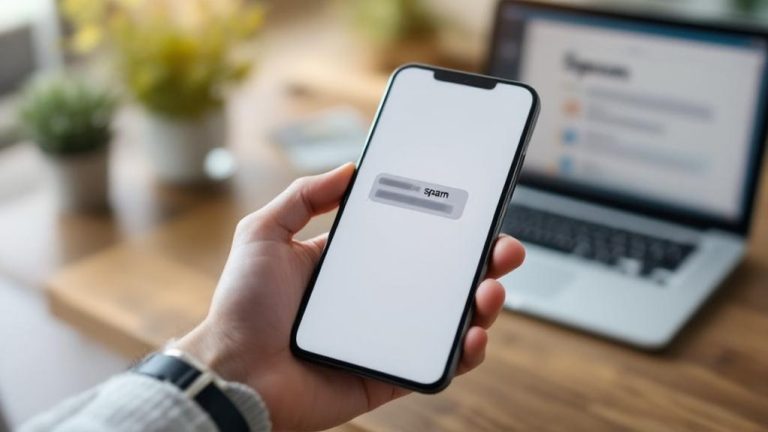Cómo silenciar las notificaciones del iPhone para SMS y más
Firma Apple znacznie usprawniła zarządzanie powiadomieniami na iPhone’ach, umożliwiając użytkownikom wyciszanie określonych osób lub aplikacji, wyciszanie powiadomień o określonych porach, wyłączanie połączeń z nieznanych numerów, a nawet wyciszanie wątków czatu. Jeśli chcesz wyciszyć niektóre powiadomienia, w tym samouczku przedstawiono różne metody selektywnego wyciszania powiadomień na telefonie iPhone.
.toc{background-color:#f3f4f6;font-size:16px;font-weight:500;padding:1em;}.toc h4{text-align:center;text-transform:uppercase;font-size:0.9375rem; margines-dolny:1rem;}.toc ul{margines:0;padding:0;font-size:15px;}.toc-content{overflow-y:auto;max-height:600px;}.toc-content li{ styl listy: brak!ważne;margines-dolny:1em;}.toc-content a{color:rgba(74,85,104,var(–text-opacity));tekst-dekoracja:brak;}.toc-content a:hover{color:#C72F29;}.toc-content li.active a{color:#C72F29;font-weight:bold;}@media (min-width:1340px){.toc-wrap{position:absolute; pływak: lewy; górny: 0; lewy: 0; wysokość: 100%; szerokość: 200 pikseli; kolor tła: biały;}.toc {pozycja: lepki; góra: 70 pikseli; rozmiar czcionki: 14 pikseli; dopełnienie: 0,5 em; }.toc-content li{margin-bottom:0.5em;}}yipress.load_scrollspy = true;
Jak wyciszyć powiadomienia o określonych porach
Aby wyciszyć powiadomienia iPhone’a w nocy lub w określonych porach dnia, będziesz musiał skorzystać z funkcji planowania zwanej „Focus”. Tryby skupienia obejmują konfigurowalne profile dźwiękowe (Nie przeszkadzać, Prowadzenie pojazdu, Czytanie itp.), których można używać do wyciszania powiadomień na telefonie iPhone. Aby wyciszyć powiadomienia na iPhonie o określonych porach, wykonaj następujące kroki:
- Otwórz aplikację „Ustawienia” na swoim iPhonie, a następnie przejdź do „Focus”.

- Stuknij ikonę Dodaj (+) u góry, a następnie „Niestandardowy”, aby utworzyć nowy tryb Fokusu. Możesz także edytować lub dostosować dowolny z istniejących trybów ostrości.

- Nadaj nazwę swojemu trybowi ostrości i wybierz jego ikonę. Kliknij „Dalej”.

- Stuknij w „Dostosuj ostrość”.

- Przewiń w dół i dotknij „Dodaj harmonogram”, a następnie „Czas”.

- Ustaw godzinę rozpoczęcia i zakończenia, kiedy powiadomienia mają być wyciszone. Wybierz także dni i naciśnij przycisk „Gotowe”.

Consejo: chcesz wyciszyć powiadomienia od wybranych osób lub aplikacji w systemie macOS? Dowiedz się, jak skonfigurować i używać trybów Apple Focus na komputerze Mac.
Jak wyciszyć powiadomienia iPhone’a w określonych lokalizacjach lub po otwarciu aplikacji
Podobnie do wyciszania powiadomień o określonej godzinie, możesz także wyciszyć powiadomienia na iPhonie, gdy dotrzesz do określonego miejsca lub otworzysz aplikację. Zacznij od wykonania kroków od 1 do 4 powyżej, a następnie wykonaj następujące czynności:
- Kliknij „Dodaj harmonogram”, a następnie „Lokalizacja” lub „Aplikacja”. Wybierz miejsce lub aplikację, aby wyciszyć powiadomienia.

Wskazówka: szukasz bardziej bezobsługowego podejścia do automatyzacji działań na iOS? Dowiedz się, jak tworzyć skróty Siri na iPhonie i iPadzie.
Jak wyciszyć powiadomienia od określonych osób
Możesz także wyciszyć powiadomienia od jednej osoby lub konkretnych osób, korzystając z trybów Fokusu. Powiadomienia od innych osób zwykle docierają na Twój iPhone. Ta funkcja działa tylko na iOS 16 i nowszych wersjach.
- Otwórz aplikację „Ustawienia” na swoim telefonie.
- Przejdź do „Focus” i utwórz nowy niestandardowy fokus lub dotknij dowolnego z istniejących profili Focus.

- Kliknij „Ludzie”.

- Wybierz opcję „Wycisz powiadomienia od” i naciśnij przycisk „Dodaj”.

- Wybierz żądany kontakt. Jeśli chcesz, możesz dodać więcej osób do listy.
- Możesz także wyciszyć połączenia od wybranych osób, wyłączając przełącznik obok opcji „Zezwalaj na połączenia od wyciszonych osób”.

- Jeśli chcesz wyciszyć powiadomienia od wybranych osób, włącz ten tryb Fokusu. Otwórz „Centrum sterowania” na swoim iPhonie, przeciągając jednym palcem od prawego górnego rogu ekranu, dotknij kafelka „Fokus”, a następnie dotknij trybu Fokusu, który chcesz aktywować.

Jak wyciszyć powiadomienia z określonych aplikacji
Istnieje kilka sposobów wyciszenia powiadomień z określonych aplikacji. Możesz to zrobić na stałe, tymczasowo lub korzystając z trybów Fokusu.
Es bueno saberlo: dostosowanie ustawień powiadomień może pomóc zwiększyć produktywność na iPhonie. Możesz wykorzystać swój czas i jeszcze bardziej zmaksymalizować swoją produktywność, odkrywając najlepsze aplikacje z timerem Pomodoro na iPhone’a.
Jak trwale wyciszyć powiadomienia iPhone’a dla określonych aplikacji
- Otwórz aplikację „Ustawienia” na swoim iPhonie.
- Przejdź do „Powiadomień”, a następnie aplikacji, której powiadomienia chcesz wyciszyć.

- Wyłącz przełącznik obok opcji „Zezwalaj na powiadomienia”, jeśli chcesz wyciszyć wszystkie powiadomienia z wybranej aplikacji. Możesz też osobno wyłączyć dźwięki, plakietki lub recenzje alertów w aplikacji, korzystając z przełączników z niebieskim znacznikiem wyboru.

Jak tymczasowo wyciszyć powiadomienia iPhone’a dla określonych aplikacji
Aby tymczasowo wyciszyć powiadomienia aplikacji na godzinę lub dzień, wykonaj następujące trzy kroki:
- Otwórz „Centrum powiadomień” na swoim iPhonie. To ekran lub panel, na którym widzisz nowe powiadomienia.
- Lekko przesuń w lewo powiadomienie z aplikacji, które chcesz wyciszyć, i naciśnij przycisk „Opcje”.
- Zobaczysz różne opcje tymczasowego wyciszenia powiadomień dla wybranej aplikacji. Kliknij opcję „Wycisz na 1 godzinę” lub „Wycisz na dzisiaj”. Możesz też kliknąć „Wyłącz wszystkie powiadomienia, aby trwale wyciszyć powiadomienia”, tak jak to zrobiłeś powyżej.

Wskazówka: aby wyłączyć wyciszenie takich powiadomień, otwórz ponownie „Centrum powiadomień” i przesuń palcem w lewo po powiadomieniu. Wybierz „Opcje”, a następnie przycisk „Wyłącz wyciszenie”.
Jak wyciszyć powiadomienia aplikacji za pomocą trybów ostrości
Tryby skupienia pozwalają wyciszyć powiadomienia z wybranych aplikacji, jednocześnie zezwalając na powiadomienia z innych aplikacji. Aby dostosować tryb ostrości, wykonaj następujące kroki:
- Otwórz Ustawienia iPhone’a i przejdź do „Focus”. Wybierz tryb ostrości, który chcesz dostosować.

- Kliknij „Aplikacje”.

- Wybierz „Wycisz powiadomienia od” i naciśnij przycisk Dodaj (+).

- Wybierz aplikacje, dla których chcesz wyciszyć powiadomienia, a następnie naciśnij przycisk „Gotowe”.

- Aktywuj wybrany tryb skupienia z „Centrum sterowania”, jeśli chcesz wyciszyć powiadomienia z wybranej aplikacji.

Consejo: czy Twój iPhone działa wyjątkowo wolno lub nie reaguje? Być może nadszedł czas, aby przywrócić ustawienia fabryczne iPhone’a.
Jak wyciszyć połączenia z nieznanych numerów na iPhonie
Jeśli otrzymujesz dużo połączeń spamowych lub połączeń z nieznanych numerów, skorzystaj z funkcja wyciszania nieznanych rozmówców na swoim iPhonie. Zasadniczo ta funkcja będzie blokować połączenia z nieznanych numerów (i przesyłać je na pocztę głosową, jeśli jest dostępna). Aby wyciszyć nieznanych rozmówców na iPhonie, wykonaj następujące kroki:
- Otwórz aplikację „Ustawienia”, a następnie przejdź do sekcji „Telefon”.

- Włącz przełącznik obok opcji „Wycisz nieznanych rozmówców”.

Wskazówka: czy Twój iPhone milczy bez powodu? Dowiedz się, jak naprawić brak dzwonienia iPhone’a.
Jak wyciszyć powiadomienia o połączeniach przychodzących
Jeśli Twój iPhone ogłasza połączenia przychodzące, możesz je wyciszyć, wyłączając funkcję „Ogłaszaj połączenia”, jak pokazano poniżej.
- Otwórz aplikację „Ustawienia” na swoim urządzeniu z systemem iOS.
- Przejdź do „Telefon” i dotknij „Ogłaszaj połączenia”.

- Wybierz opcję „Nigdy”.

Wskazówka: we wcześniejszych wersjach systemu iOS możesz wyłączyć funkcję ogłaszania powiadomień w „Ustawienia -> Powiadomienia -> Ogłaszaj powiadomienia”.
Jak wyciszyć kontakty w aplikacji Wiadomości
Aby wyciszyć powiadomienia o wiadomościach od danej osoby w aplikacji Wiadomości, wykonaj następujące kroki:
- Uruchom aplikację Wiadomości na swoim iPhonie.
- Otwórz wątek czatu, który chcesz wyciszyć.
- Stuknij nazwę kontaktu u góry, a następnie włącz przełącznik obok „Ukryj alerty”.

Wskazówka: możesz także przesunąć palcem w lewo wątek czatu i nacisnąć ikonę „Wycisz”, aby wyciszyć konkretny wątek czatu.
Jak wyciszyć powiadomienia od innych użytkowników w WhatsApp
Aby wyciszyć wątek czatu WhatsApp na swoim iPhonie, wykonaj następujące kroki:
- Uruchom WhatsApp na swoim iPhonie.
- Stuknij wątek czatu, który chcesz wyciszyć, i naciśnij nazwę kontaktu u góry.
- Przewiń w dół i dotknij „Wycisz”.

- Wybierz okres, na jaki chcesz kogoś wyciszyć. Wybierz opcję „8 godzin”, „1 tydzień” lub „Zawsze”.

Wskazówka: przesuń palcem w lewo w wątku czatu i naciśnij przycisk „Więcej”, a następnie „Wycisz”, aby wyciszyć wybrany wątek czatu.
Jak otrzymywać powiadomienia o określonych porach
iPhone’y oferują funkcję zwaną „Zaplanowanym podsumowaniem”, która pozwala wyciszyć powiadomienia w czasie rzeczywistym z wybranych aplikacji i otrzymywać je w starannie skompilowanych partiach o określonych porach.
- Przejdź do „Ustawień” na swoim iPhonie.
- Kliknij „Powiadomienia”, a następnie „Zaplanowane podsumowanie”.

- Włącz przełącznik obok „Zaplanowane podsumowanie” i dotknij „Kontynuuj”.

- Wybierz żądaną aplikację i naciśnij przycisk „Dodaj”. W tym przykładzie wybieramy aplikację „Zdrowie”.

- Ustaw godzinę, o której chcesz otrzymać podsumowanie, i naciśnij „Włącz podsumowanie powiadomień”.

Es bueno saberlo: masz problemy z wyświetlaniem powiadomień na ekranie blokady? Twoja maska na twarz może uniemożliwiać uwierzytelnienie Cię za pomocą funkcji Face ID. Dowiedz się, jak odblokować iPhone’a z założoną maską, aby temu zapobiec.
Preguntas frecuentes
Czy mogę zezwolić na połączenia od innej osoby, gdy powiadomienia na moim iPhonie są wyciszone?
Możesz zezwolić na połączenia od wybranych kontaktów, nawet jeśli aktywny jest tryb Fokus lub przełącznik dzwonka jest ustawiony na cichy, włączając dla nich funkcję obejścia awaryjnego. Otwórz aplikację „Kontakty” i wybierz kontakt. Stuknij w „Edytuj”, a następnie dzwonek z listy. Następnie włącz przełącznik obok „Obejście awaryjne”.
Jak mogę włączyć powiadomienia Flash na moim iPhonie?
Przejdź do „Ustawienia -> Dostępność -> Audio/wizualne -> Lampa błyskowa LED dla alertów”. Włącz przełącznik obok opcji „Błysk diody LED w przypadku alertów”.
Jak wyczyścić wszystkie powiadomienia na moim iPhonie?
Otwórz „Centrum powiadomień” na swoim iPhonie i dotknij ikony „X”, aby wyczyścić wszystkie powiadomienia.
{
„@context”: ”
„@type”: „FAQPage”,
„mainEntity”: (
{
„@type”: „Question”,
„name”: „Can I allow calls from someone while notifications are silenced on my iPhone?”,
„acceptedAnswer”: {
„@type”: „Answer”,
„text”: „
You can allow calls from selected contacts even if a Focus mode is active or the ring switch is set to silent by activating the emergency bypass feature for them. Open the \”Contacts\” app and select the contact. Tap on \”Edit,\” followed by a ringtone from the list. Then, enable the toggle next to \”Emergency Bypass.\””
}
}
, {
„@type”: „Question”,
„name”: „How can I enable flash notifications on my iPhone?”,
„acceptedAnswer”: {
„@type”: „Answer”,
„text”: „
Go to \”Settings -> Accessibility -> Audio/Visual -> LED flash for Alerts.\” Enable the toggle next to \”LED Flash for alerts.\””
}
}
, {
„@type”: „Question”,
„name”: „How do I clear all notifications on my iPhone?”,
„acceptedAnswer”: {
„@type”: „Answer”,
„text”: „
Open \”Notification Center\” on your iPhone and tap on the \”X\” icon to clear all notifications.”
}
}
)
}
Wszystkie obrazy i zrzuty ekranu wykonał Mehvish Mushtaq.